

Adela D. Louie, 최근 업데이트 : May 19, 2022
사람들이 일반적으로 직면하는 딜레마 중 하나는 저장 공간이나 공간이 부족하다는 것입니다. 장치에 여유 공간이 없으면 다른 파일을 저장할 수 없습니다. 또한, 당신은 알고 있습니까 iPhone에서 최근에 삭제된 위치? 당시 iPhone 사용자라면 이 폴더에 기기에서 삭제된 모든 미디어가 들어 있다는 것을 알게 될 것입니다. 또한 미디어 파일이 항상 장치의 저장소 부분에서 가장 큰 부분을 차지한다는 것도 알고 있습니다. 이 때문에 장치 시스템에서 실제로 사라지지 않은 삭제된 미디어 파일로 인해 장치 저장소의 많은 부분을 숨기고 있다고 생각할 수 있습니다.
이 경우 저장해야 할 중요한 파일이나 장치에 설치하고 싶은 일부 필수 응용 프로그램이 있는 경우 해당 상황으로 인해 방해가 될 수 있습니다. 그 대가로 iPhone에서 최근에 삭제된 위치를 확인하고 다른 중요한 파일이나 데이터를 저장하는 데 사용할 수 있는 여유 공간을 확보하려면 이 폴더에서 어떤 솔루션을 수행해야 하는지 확인해야 합니다.
부품 #1: iPhone에서 최근 삭제된 폴더는 어디에 있습니까?파트 #2: 내 iPhone에서 최근 삭제된 폴더를 어떻게 영구적으로 삭제할 수 있습니까?파트 #3: 보너스. iPhone에서 사진이나 비디오를 복구하는 방법은 무엇입니까?파트 #4: 전체 요약하기
기기의 iOS를 업데이트한 경우 최근에 삭제한 폴더가 기본 앨범 목록에 아직 포함되어 있지 않아 누락되었다고 생각할 수 있습니다. 사실 iOS 12로 업데이트를 해서 잘 안 보이거나 관찰이 안 된다면 아이폰에서 최근에 삭제된 부분이 어디냐고 물을 수도 있다.
그것은 여전히 사진 앱에 있으며 "기타 앨범"헤더 아래에 다른 헤더가 있습니다. 최근 삭제된 폴더 외에도 Hidden 폴더와 Imports 폴더도 볼 수 있습니다.
최근 삭제된 폴더를 다룰 때 주의해야 할 기본 사항은 다음과 같습니다.
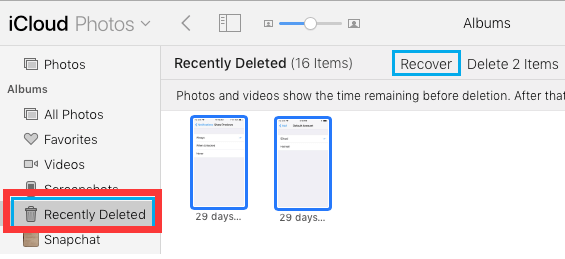
이제 iPhone에서 최근 삭제된 위치에 대한 아이디어가 있으므로 다음으로 알아야 할 사항은 iPhone에서 영구적으로 메시지 지우기 따라서 다른 파일을 저장하는 데 사용할 수 있는 충분한 공간이 있습니다. 수상 경력에 빛나는 혁신에서부터 우리의 삶의 방식을 개선하는 데 실제로 도움이 될 수 있는 소프트웨어에 이르기까지 기술 분야에서 끝없는 성공을 거둔 것은 정말 행운입니다.
가장 주목받는 것 중 하나는 최근 삭제된 폴더의 데이터와 미디어를 영구적으로 삭제하는 데 사용할 것이기 때문에 매우 유용합니다. FoneDog 아이폰 클리너. 이 도구는 일반적으로 "정크" 파일이라고 하는 더 이상 필요하지 않은 파일을 제거하여 전화기에 공간을 확보하고 장치 속도 저하를 방지하고 장치에 가능한 나쁜 영향을 방지합니다. 작동하는 방식입니다.
이 iPhone 클리너는 모든 iDevice와 호환되며 Windows 및 Mac 컴퓨터를 사용하여 액세스할 수 있습니다. 이 iPhone 클리너에는 많은 좋은 기능이 있습니다. 특정 파일을 선택하여 삭제하거나 "모든 데이터 지우기FoneDog iPhone Cleaner의 "기능은 모든 데이터를 삭제하고 iPhone 시스템 저장 공간 정리 탭 한 번으로. 이 두 가지 외에도 FoneDog iPhone Cleaner를 사용하여 모든 데이터를 백업하고, 데이터를 복원하고, 한 장치에서 다른 장치로 데이터를 효율적으로 전송할 수 있습니다.
FoneDog iPhone Cleaner를 사용하려면 먼저 다운로드하여 개인용 컴퓨터에 설치해야 합니다. 그런 다음 케이블을 사용하여 장치를 FoneDog iPhone Cleaner를 다운로드 및 설치한 컴퓨터에 연결하고 장치의 세부 정보를 보려면 "빠른 스캔". 장치 정보에 대해 더 알고 싶다면 "더 많은 정보".
FoneDog iPhone Cleaner를 사용하여 장치에서 "최근 삭제됨" 폴더의 내용을 어떻게 영구적으로 삭제할 수 있습니까?
몇 분 만에 "최근 삭제된 항목" 폴더의 모든 내용을 영구적으로 삭제할 수 있으며 저장해야 하는 다른 파일이나 설치해야 하는 응용 프로그램을 수용할 수 있는 충분한 공간이 생깁니다.

갑자기 마음이 바뀌었을 경우를 대비하여 iPhone에서 삭제된 사진과 비디오를 복구하는 것은 매우 쉽습니다. 이것은 실제로 "Recently Deleted" 폴더에 저장된 미디어 파일의 보유 기간인 30일 복구 기간의 목적입니다. 30일의 복구 기간이 끝나면 미디어 파일을 복구할 수 있다는 의미가 없습니다., 귀하의 계정에 저장하지 않은 경우 iCloud 계정 또한.
미디어 파일을 복원하기 위해 해야 할 일은 iPhone에서 최근 삭제된 항목이 어디에 있는지 알고 파일을 여는 것입니다. 폴더를 시작하고 마침내 복구할 미디어 파일을 선택했으면 해당 파일에 표시, 구체적으로 확인 표시를 하면 두 가지 옵션이 표시됩니다. 하나는 영구적으로 삭제하고 다른 하나는 삭제하는 것입니다. 복구를 탭하고 장치에서 모두 복구하십시오. iPhone의 "사진" 앱에서 복구하도록 선택한 모든 미디어 파일을 볼 수 있습니다.
사람들은 또한 읽습니다iPad에서 사진을 삭제하는 방법 - Easy GuideOutlook 이메일 계정을 삭제하는 방법: 가이드
장치에 있는 파일의 위치를 아는 것은 매우 중요하며 iPhone에 숨어 있는 미디어 파일을 제거하기 위해 해결하고 찾아야 하는 것 중 하나입니다. 이러한 파일은 장치 시스템에서 이미 사라진 것으로 생각되어 종종 무시됩니다. 그러나 우리는 그들이 여전히 iPhone에 있다는 것을 거의 알지 못했고이 폴더에 이미 장치 저장 공간의 가장 큰 부분이 축적되어 있다는 것을 알지 못했습니다.
한편, "최근에 삭제된 iPhone 위치"에 쉽게 답할 수 있는 방법과 여기에 저장된 미디어 파일을 삭제할 수 있는 솔루션을 제공했습니다. 그리고 FoneDog iPhone Cleaner를 사용하면 장치의 저장 공간을 많이 잃게 만드는 이러한 모든 정크 파일을 삭제할 수 없습니다. 또한 "에서 미디어 파일을 복구할 수 있는 방법을 공유했습니다.최근 삭제됨" 폴더를 삭제한 것을 후회할 경우를 대비하여
기기 또는 iPhone의 저장 공간 관리와 관련된 딜레마를 해결하는 데 적용할 수 있는 더 나은 솔루션을 제공하고 질문에 답변하는 데 도움이 되었기를 바랍니다. 이와 같은 경우에는 오늘날 우리가 가지고 있는 가장 효율적인 iPhone 클리너인 FoneDog iPhone Cleaner를 참조하는 것이 가장 좋습니다.
코멘트 남김
Comment
Hot Articles
/
흥미있는둔한
/
단순한어려운
감사합니다! 선택은 다음과 같습니다.
우수한
평가: 4.4 / 5 ( 109 등급)